【摘要】:如图6-1-12所示:图6-1-12制作“按下”帧6.制作按键反应区单击“点击”帧,右键选择“插入关键帧”,在“play”文字上利用矩形工具绘制一个矩形,这个矩形内的区域是按钮的反应区,也就是我们在用鼠标点击按钮时所能点击到的地方。如图6-1-13所示:图6-1-13制作按钮反应区7.进入场景选择场景1,返回主场景,然后选择图层1第1帧,把“按钮”元件拖到场景中。
1.新建Flash文件
打开Flash软件,通过“文件”菜单下的“新建”命令新建一个actionscript 3.0文件,在“属性”面板设置其大小为550×400,背景色为白色。
2.新建组件
通过“插入”菜单下的“新建元件”命令新建一个元件,类型选择“按钮”,名称修改成“按钮”。如图6-1-9所示:
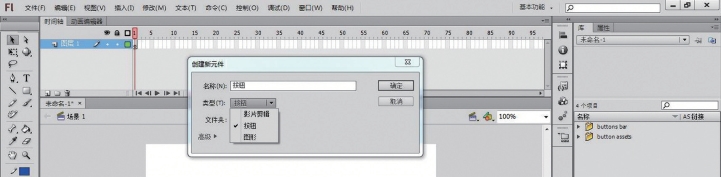
图6-1-9 新建按钮组件
3.制作“弹起”帧
选择“弹起”帧,用文本工具添加文字“play”,填充色设为红色,字体为设为华文新魏,大小设为50。如图6-1-10所示:
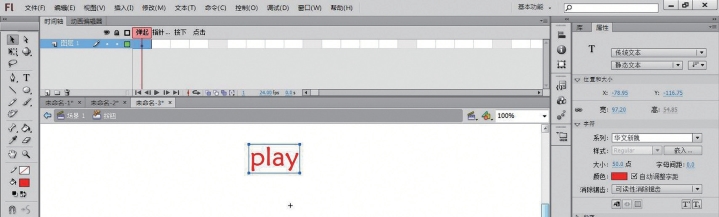
图6-1-10 制作“弹起”帧
4.制作“指针经过”帧
单击“指针经过”帧,右键选择“插入关键帧”,把字体颜色改成蓝色。如图6-1-11所示:
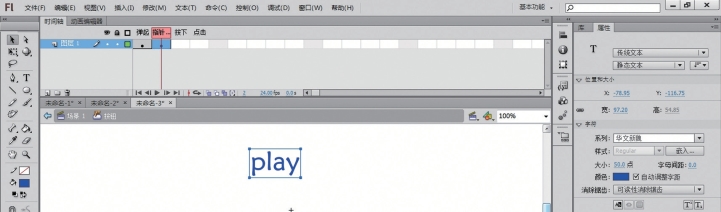
图6-1-11 制作“指针经过”帧(www.daowen.com)
5.制作“按下”帧
单击“按下”帧,右键选择“插入关键帧”,把字体颜色改成绿色。如图6-1-12所示:
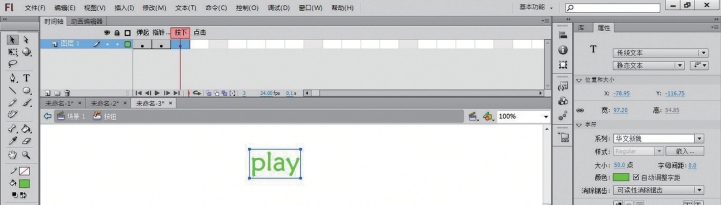
图6-1-12 制作“按下”帧
6.制作按键反应区
单击“点击”帧,右键选择“插入关键帧”,在“play”文字上利用矩形工具绘制一个矩形,这个矩形内的区域是按钮的反应区,也就是我们在用鼠标点击按钮时所能点击到的地方。如图6-1-13所示:
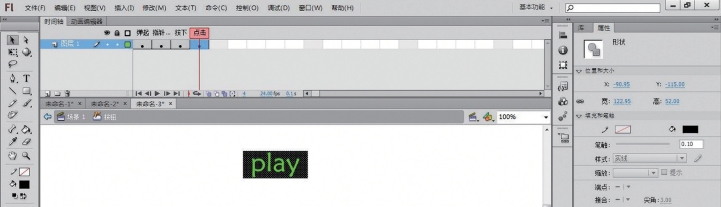
图6-1-13 制作按钮反应区
7.进入场景
选择场景1,返回主场景,然后选择图层1第1帧,把“按钮”元件拖到场景中。
8.影片测试
到此,一个文字按钮就制作完成了。赶快利用Ctrl+Enter键进行测试,看一下效果吧!
免责声明:以上内容源自网络,版权归原作者所有,如有侵犯您的原创版权请告知,我们将尽快删除相关内容。
有关飞扬动漫:Flash动画设计与制作的文章







